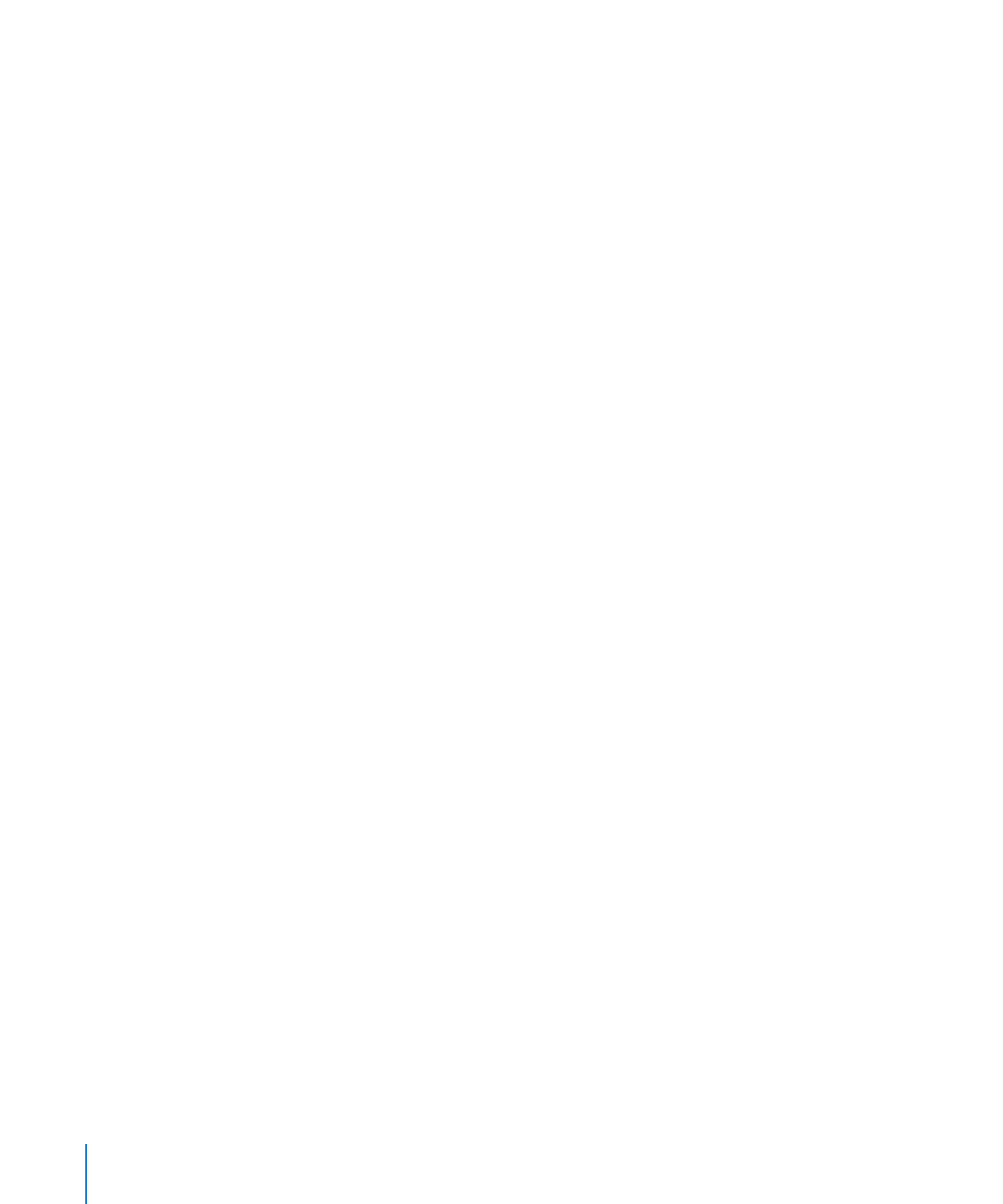
Cómo modificar la forma de un segmento recto
Puede cambiar el ángulo entre dos segmentos, o cambiar la longitud de un segmento.
Para modificar la forma de un segmento recto:
1
Convierta la figura en editable. Para obtener más información acerca de cómo hacer
esto, consulte “Cómo editar figuras” en la página 228.
2
Haga clic en un punto angular.
3
Arrastre el punto hacia la derecha o hacia la izquierda para cambiar el ángulo entre los
dos segmentos unidos.
4
Arrastre el punto hacia fuera o hacia dentro para cambiar la longitud de uno de los
segmentos.
5
Añada más puntos de edición manteniendo pulsada la tecla Opción mientras pasa
el puntero sobre una línea. Cuando el puntero adopte la forma de punta de pluma
con un signo (+), haga clic allí donde quiera añadir un nuevo punto de edición. Para
obtener más información, consulte “Cómo añadir, eliminar y desplazar los puntos de
edición de una figura” en la página 229.